Windows 10用户必看:如何轻松重新启用Metro UI界面?
如何在Windows 10中重新启用Metro UI
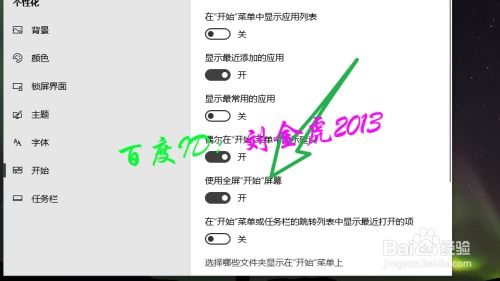
在Windows 10的多个版本中,许多用户都对曾经Windows 8中独特的Metro UI风格抱有怀念之情。虽然Windows 10本身引入了一种新风格的开始菜单,既包含Windows 7经典菜单的元素,也融合了一些Metro风格的磁贴,但对于一些依然钟情于Metro界面的用户来说,如何在Windows 10中重新启用类似的Metro UI仍然是一个吸引人的话题。以下详细介绍如何在Windows 10中启用一种类似于Metro UI的界面风格。

一、理解Metro UI及其特点
Metro UI最早出现在Windows 8系统中,旨在提供一个清晰、现代的用户界面。该界面使用了鲜艳的颜色、大量空白以及高度直观的图标和磁贴,以更好地适应触控操作和高分辨率显示。虽然Windows 10进行了许多改变,但在某些特定设置下,依然能够重现或接近这种界面风格。

二、前提条件与准备工作
在进行操作之前,有几点需要注意:

1. 版本差异:Windows 10有多个版本,如家庭版、专业版和企业版等。这些版本的功能有所不同,一些设置可能在某些版本中不可用。
2. 管理员权限:大多数修改系统设置的操作都需要管理员权限,因此请确保您使用的是具有管理员权限的账户。
3. 备份数据:在进行系统更改之前,最好备份重要的文件和数据,以防出现意外情况。
三、通过“开始”菜单设置启用全屏界面
虽然Windows 10中没有直接的“Metro UI”模式,但您可以通过以下步骤,让“开始”菜单变得更像Metro界面:
1. 打开“开始”菜单:在屏幕的左下角找到并点击“开始”按钮。
2. 进入设置:在“开始”菜单的左侧列表中,找到并点击“设置”选项。这会打开一个新的设置窗口。
3. 进入个性化设置:在设置窗口中,选择“个性化”选项。这会打开一个新的个性化窗口,包含各种背景和颜色设置。
4. 修改“开始”菜单设置:在个性化窗口的左侧列表中,选择“开始”选项。这将允许您更改与“开始”菜单相关的设置。
5. 启用全屏“开始”菜单:在“开始”设置的右侧列表中,找到“使用全屏幕‘开始’菜单”选项,并将其开关设置为“开”状态。
6. 应用更改:在做了以上更改后,您需要点击窗口右下角的“应用”按钮,以使更改生效。此时,可能会提示您注销并重新登录以完成更改。
7. 查看效果:完成注销并重新登录后,再次点击“开始”按钮,您会发现“开始”菜单已经变成了全屏模式,界面类似于Windows 8的Metro界面。
四、调整与优化全屏“开始”菜单
在启用了全屏“开始”菜单后,您还可以进行一些额外的调整和优化,使其更符合您的使用习惯:
1. 调整磁贴布局:在全屏“开始”菜单中,您可以自由地调整磁贴的大小、位置和顺序。只需拖动磁贴即可进行调整。
2. 添加或删除磁贴:通过右键点击磁贴,您可以选择将其固定到“开始”屏幕或将其从屏幕上移除。您还可以从右侧列表中选择“所有应用”来浏览和管理您的所有应用程序,并将它们添加到“开始”屏幕上。
3. 更改磁贴组:在全屏“开始”菜单中,您可以创建不同的磁贴组来分类和组织您的应用程序。右键点击屏幕空白处,选择“新建组”即可创建新的磁贴组。
4. 设置个性化背景:您还可以在个性化设置中更改全屏“开始”菜单的背景,使其与您的桌面背景或其他主题保持一致。
五、解决常见问题与故障排除
在进行以上操作时,可能会遇到一些常见问题。以下是一些故障排除方法:
1. 设置无法保存:如果您在尝试保存设置时遇到问题,可能是因为您的账户没有足够的权限。请确保您使用的是具有管理员权限的账户,并尝试重新启动计算机以应用更改。
2. 磁贴不显示:如果全屏“开始”菜单中的磁贴没有显示,可能是因为系统更新或配置更改导致的问题。请检查您的网络连接,并确保Windows Update服务正常运行。有时,简单地重启计算机或注销并重新登录即可解决问题。
3. 屏幕闪烁或卡顿:如果在启用全屏“开始”菜单后遇到屏幕闪烁或卡顿的问题,可能是因为您的计算机硬件配置不足或驱动程序不兼容。请确保您的计算机符合Windows 10的最低硬件配置要求,并尝试更新或回滚有问题的驱动程序。
六、备份与恢复
如果您在更改设置后遇到问题,并且无法恢复原来的界面,以下是一些备份与恢复的方法:
1. 系统还原:如果您的计算机之前设置了系统还原点,您可以尝试使用系统还原功能将计算机恢复到之前的状态。请注意,这可能会导致您失去在此时间点之后安装的所有程序和文件。
2. 重置“开始”菜单:如果您对“开始”菜单进行了大量更改,并且无法恢复到默认设置,您可以尝试重置“开始”菜单。这可以通过注销并重新登录来尝试实现,有时也可能需要删除一些配置文件或使用命令提示符进行更深入的恢复操作。
3. 手动删除配置文件:在某些情况下,您可能需要手动删除与“开始”菜单相关的配置文件来恢复默认设置。这通常涉及到在Windows的隐藏文件夹中找到并删除与“开始”菜单相关的文件和注册表项。在进行此类操作之前,请务必备份所有重要文件和数据。
七、注意事项与建议
在重新启用类似于Metro UI的界面风格时,请务必注意以下几点:
1. 兼容性问题:不是所有的程序和系统设置都能完全兼容全屏“开始”菜单或类似Metro UI的界面风格。在进行更改之前,请确保您了解可能出现的兼容性问题,并评估其对您的日常工作和生活的影响。
2. 安全与维护:无论您使用何种界面风格,保持系统的安全和维护都至关重要。请定期更新您的系统和软件补丁,以防止恶意软件的攻击和数据泄露。
3. 用户反馈与调整:Microsoft在不断更新和改进Windows 10的过程中会听取用户的反馈。如果您对全屏“开始”菜单或其他界面设置有任何建议或意见,请通过Windows反馈应用程序或其他渠道向Microsoft提供反馈。
总之,通过在Windows 10中启用全屏“开始”菜单,您可以重新获得一种类似于Metro UI的界面风格。尽管这并不是完全的Metro UI,但它提供了许多类似的功能和视觉元素。在进行此类更改时,请务必注意兼容性问题、保持系统的安全和维护,并根据个人需求进行调整和优化。
- 上一篇: 创意手工:打造唯美丝网玫瑰花的详细教程
- 下一篇: 掌握简易扑克牌魔术技巧指南
新锐游戏抢先玩
游戏攻略帮助你
更多+-
05/02
-
05/02
-
05/02
-
05/02
-
05/02









